
Senast uppdaterad den

Du kan inte ladda dina AirPods utan ditt laddningsfodral. Lär dig hur du avgör om ditt AirPods-fodral laddas i den här guiden.
Apples AirPods är en annan stor framgång för teknikföretaget. Dessa trådlösa hörlurar är otroligt populära bland iPhone-användare och är ett stort steg upp från de trådbundna hörlurarna som föregick dem.
Eftersom AirPods är trådlösa kräver de laddning. Detta görs genom att placera dem i sitt fodral, vilket kan ge laddning till AirPods även när den inte är ansluten till ström. Problemet är att laddningsfodralet är det enda sättet att ladda dina AirPods, så om det slutar fungera gör dina AirPods det effektivt också.
Om du är orolig för att du har laddningsproblem, så här ser du om ditt AirPods-fodral laddas.
Kontrollera indikatorlamporna
Lamporna på ditt laddningsfodral ger dig en indikation på det aktuella laddningsläget för både dina AirPods och laddningsfodralet. Om ditt fodral inte visar en statuslampa alls är det antingen helt utarmat eller så är det ett problem med ditt fodral, vilket betyder att det kanske inte laddas.
Indikeringslamporna för vanliga laddningsfodral sitter på insidan av fodralet mellan AirPods. För trådlösa laddningsfodral är statuslampan på framsidan av fodralet.
Så här kontrollerar du laddningsstatusen för dina AirPods:
- Se till att AirPods är i laddningsfodralet.
- Öppna locket på väskan.
- Om lampan lyser grönt är dina AirPods fulladdade.

- Om ljuset är gult är dina AirPods inte fulladdade.

- Du kanske vill se den exakta laddningsnivån för dina AirPods. Om så är fallet måste du använda en av metoderna i avsnittet nedan.
Så här kontrollerar du laddningsstatusen för ditt AirPods-fodral:
- Ta bort AirPods från laddningsfodralet.
- Öppna väskans lock.
- Om lampan lyser grönt är ditt laddningsfodral fulladdat.

- Om lampan är gul är ditt laddningsfodral inte fulladdat.

- För att se den exakta laddningsnivån för ditt laddningsfodral kan du använda en av metoderna i avsnittet nedan.
Kontrollera dina batterinivåer
Ett enkelt sätt att se om ditt AirPods-fodral laddas är att ladda det och kontrollera laddningsnivån under en tidsperiod. Om laddningsnivån har ökat kan du vara säker på att AirPods-fodralet laddas.
Med samma metod kan du kontrollera om ditt AirPods-fodral är det eller inte laddar dina AirPods. Genom att placera AirPods i laddningsfodralet och kontrollera laddningen i AirPods över tid kan du se om den ökar eller inte.
Det finns ett antal olika sätt att kontrollera laddningsnivåerna för både ditt AirPods-fodral och AirPods själva.
Så här kontrollerar du AirPods batterinivåer med din iPhone
Du kan snabbt och enkelt se laddningsstatusen för både dina AirPods och AirPods laddningsfodral genom att föra dem nära din iPhone. Statusen visas på din skärm och kan även hittas i dina iPhone-inställningar.
Så här kontrollerar du AirPods batterinivåer på din iPhone:
- Ta med dina AirPods i fodralet nära din iPhone.
- Öppna locket på laddningsfodralet.
- Du kommer att se information om de aktuella batterinivåerna i både fodralet och AirPods på skärmen på din iPhone.
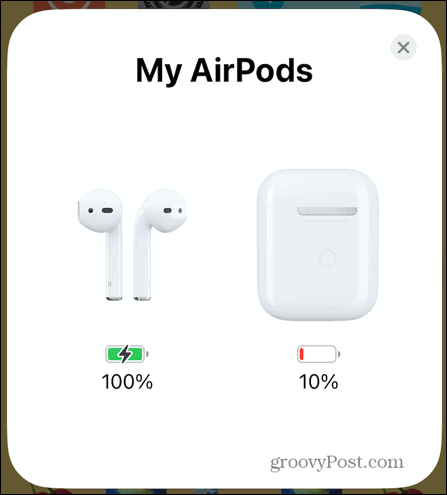
- Du kan också se om AirPods och AirPods-fodralet laddas för närvarande. Om de är det kommer de att visa en blixtladdningsikon över batterisymbolen.
- Du kan också hitta samma information genom att öppna inställningar app.
- Tryck på namnet på dina AirPods. Det här alternativet kommer bara att vara tillgängligt i Inställningar en kort stund efter att du har öppnat locket på ditt laddningsfodral.
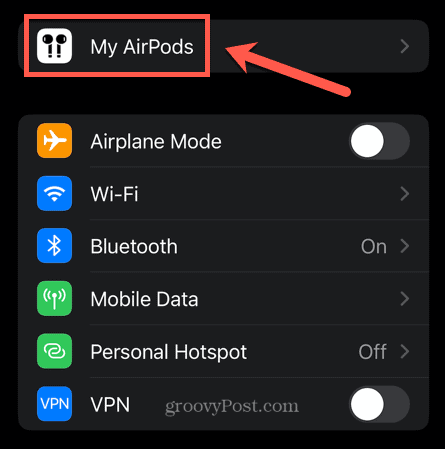
- Du kommer att se information om dina AirPods, inklusive laddningsnivåerna för hörlurarna och laddningsfodralet.
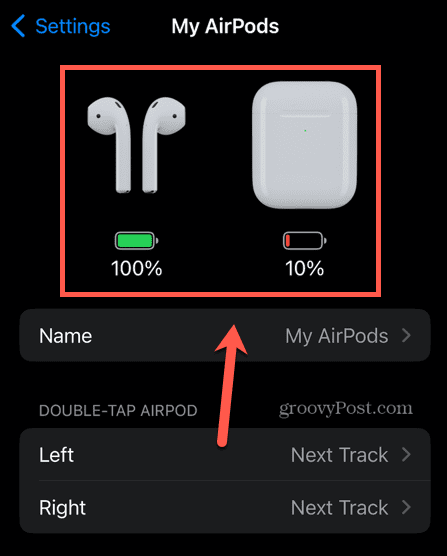
Så här kontrollerar du AirPods batterinivåer med en widget för låsskärm
Om du upptäcker att du ständigt kontrollerar batterinivåerna på dina AirPods eller laddningsfodral, kan det vara användbart att alltid ha den informationen på din iPhone. Du kan göra detta genom att lägga till en widget på din startskärm eller låsskärm. För att se widgets på din låsskärm måste du köra iOS 16 eller senare.
Så här lägger du till en batteriwidget på din låsskärm:
- Lås din iPhone och tryck sedan på skärmen för att väcka den, men lås den inte upp.
- Tryck och håll på låsskärmen.
- När låsskärmsredigeraren visas trycker du på Anpassa längst ner på skärmen.
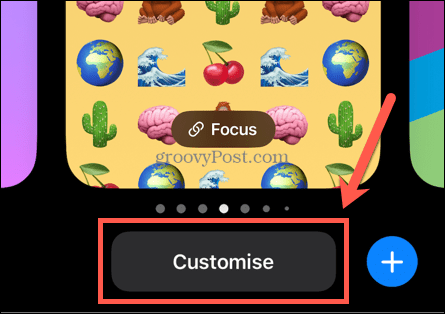
- Välj Låsskärm.

- Knacka Lägg till widgets. Om du redan har en hel uppsättning widgets på plats, måste du ta bort dessa för att lägga till batteriwidgetarna.
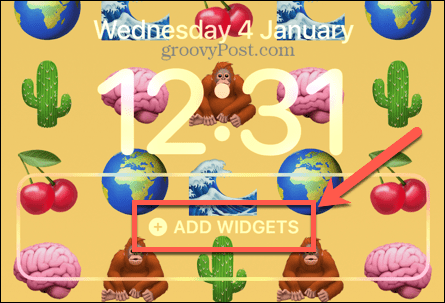
- Under Lägg till widgets Välj Batterier.
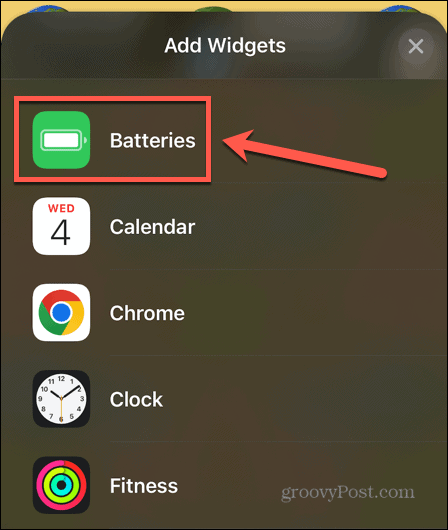
- Välj stil på widgeten du vill ha och dra den till Lägg till widgets område.
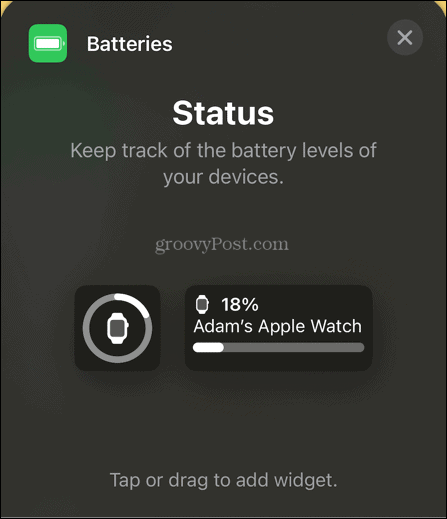
- För att ändra enheten som widgeten ska visa batterinivån för, tryck på widgeten.
- Växla Automatisk till Av.
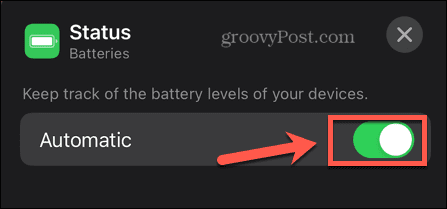
- Ta med ditt AirPods-fodral med AirPods inuti nära din iPhone och öppna locket. Detta säkerställer att de för närvarande är anslutna till din iPhone.
- Tryck på den aktuella enheten bredvid Enheter.
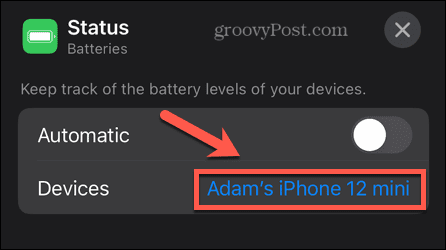
- Välj dina AirPods.
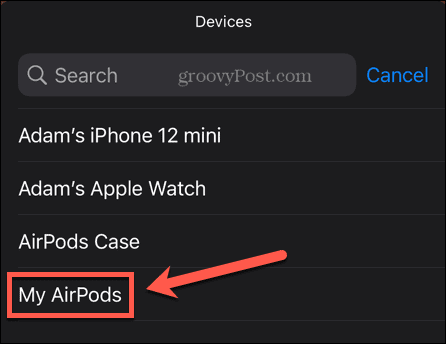
- Upprepa steg 6-11 med ditt AirPods-fodral.
- Klick Gjort högst upp på skärmen.
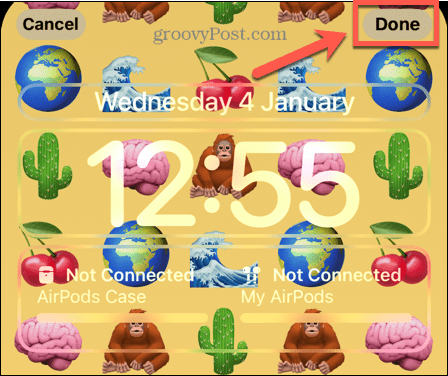
- Du kan nu se batterinivåerna på din låsskärm.
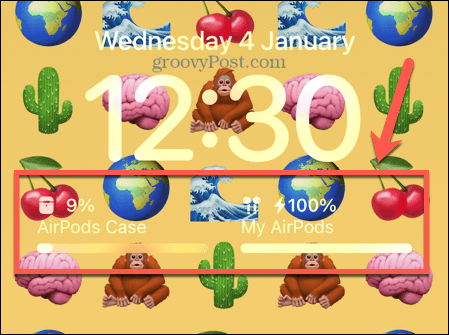
- Om widgeten visar att dina AirPods är frånkopplade öppnar du fodralet nära din iPhone igen.
Så här kontrollerar du AirPods batterinivåer med en widget på startskärmen
Du kan också lägga till en widget på startskärmen för att visa samma information. Du kommer inte att se denna information förrän du låser upp din iPhone. Du kan dock använda dessa widgets på iOS 15 eller senare, så det här är ett bra alternativ om du har uppgraderat till iOS 16 ännu.
Så här lägger du till en batteriwidget på din startskärm:
- Lås upp din iPhone. Tryck och håll i valfritt utrymme mellan appikoner.
- När dina appar börjar skaka trycker du på Plus (+) ikonen i det övre vänstra hörnet.
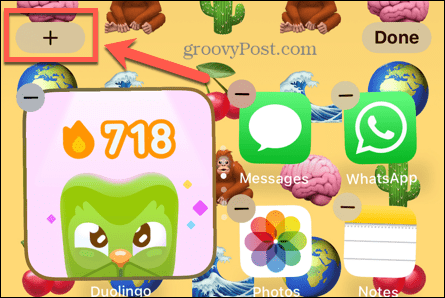
- Välj Batterier från listan över widgets.
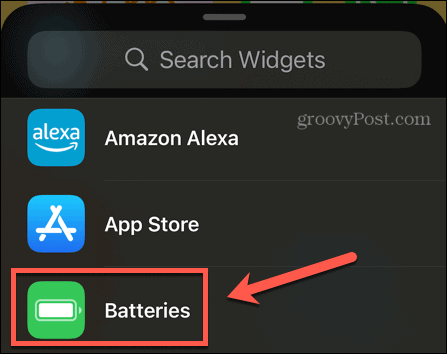
- Välj vilken typ av widget du vill använda och tryck på Lägg till widget.
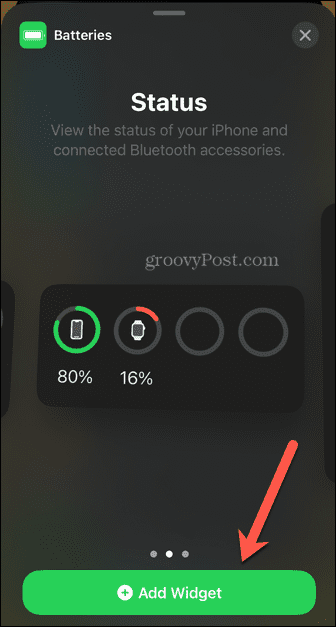
- Placera om widgeten efter behov och tryck sedan på Gjort.
- Widgeten kommer nu att visa aktuella batterinivåer samt en ikon som indikerar om enheterna laddas.
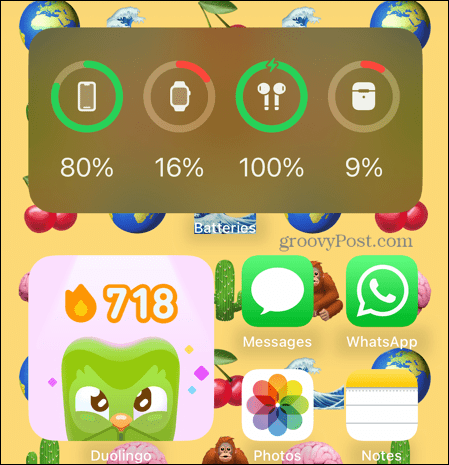
- Om informationen inte visas för dina AirPods eller fodral tar du fodralet nära din iPhone och öppnar locket.
Hur man kontrollerar AirPods batterinivåer på Apple Watch
Om du använder dina AirPods med din Apple Watch är det också snabbt och enkelt att kontrollera batteristatusen för dina AirPods direkt på din klocka. Det är ett riktigt snabbt sätt att se om ditt AirPods-fodral laddas.
Så här kontrollerar du AirPods batterinivåer på Apple Watch:
- Med dina AirPods anslutna till din Apple Watch, svep uppåt från botten av Apple Watch-skärmen.
- Tryck på Titta på Batteri ikon.

- Du kommer nu att se den aktuella laddningen för din Apple Watch, tillsammans med den aktuella laddningen för både dina AirPods och ditt AirPods-fodral.
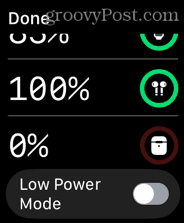
Fler tips och tricks för AirPods
Att lära sig att se om ditt AirPods-fodral laddas säkerställer att du aldrig har ett par döda AirPods som du inte kan använda när du behöver dem. Det finns många andra sätt att få ut mer av dina AirPods också.
Om du är redo att ta din lyssnarupplevelse till nästa nivå kan du lära dig hur man använder Spatial Audio på dina AirPods. Du kanske också vill blockera omvärlden; i så fall måste du veta hur man aktiverar brusreduceringsfunktionen på dina AirPods. Och om du upptäcker att dina AirPods fortsätter att pausa, finns det några fixar som du kan prova.
Så här hittar du din Windows 11-produktnyckel
Om du behöver överföra din Windows 11-produktnyckel eller bara behöver den för att göra en ren installation av operativsystemet,...
Så här rensar du Google Chromes cache, cookies och webbhistorik
Chrome gör ett utmärkt jobb med att lagra din webbhistorik, cache och cookies för att optimera webbläsarens prestanda online. Hennes hur man...


